
De nombreuses recherches ont été menées sur notre relation avec les smartphones impliquant le sommeil, et la plupart des résultats s'accordent sur le fait que plus de la moitié de leurs sujets dorment ou mettent leurs appareils au lit. Les raisons incluent la vérification de la notification, l'heure ou la consultation des médias sociaux. Les téléphones sont devenus une partie quotidienne de notre vie, nous dormons et nous nous réveillons avec.
Bien que ces appareils à écran puissent parfois affecter votre sommeil, ils peuvent également vous aider à vous réveiller. Et quoi de mieux pour se réveiller qu'avec votre hymne pour conquérir la journée ! Un réveil qui joue Spotify agrémenterait certainement votre matinée. Oui, vous pouvez définir des chansons du service de streaming comme alarme. Découvrez avec quelles applications Android et iOS vous pouvez utiliser Spotify dans cet article.
Guide des matières Partie 1. Avec quoi fonctionnent les réveils Spotify?Partie 2. Comment utiliser Spotify En tant qu'alarme ?Partie 3. Comment utiliser Spotify Comme alarme sur n'importe quel appareil ?Partie 4. Conclusion

L'application d'horloge multifonctionnelle simple mais efficace du grand G pour Android. Cette application possède les fonctionnalités de réveil de base avec une horloge mondiale, une minuterie, un chronomètre et l'intégration de Google Assistant. Vous pouvez régler un réveil qui joue Spotify ou de la musique YouTube sur cette application.
Cette application vous permet de régler une minuterie de sommeil et une alarme en utilisant votre musique préférée à partir de Spotify, y compris les chansons, les albums et les listes de lecture. Il est en développement au moment d'écrire ces lignes, donc plus de fonctionnalités seront bientôt ajoutées. Notez que vous avez besoin d'un Spotify compte premium pour que l'alarme de Spot On fonctionne avec Spotify.

Kello est une application qui va avec un appareil Kello, un réveil intelligent qui fonctionne comme un entraîneur de sommeil. Réveillez-vous avec une alarme qui se synchronise avec votre Spotify listes de lecture ou d'autres applications de diffusion de musique avec cette application/appareil.
Cette application iOS payante peut définir Spotify des chansons ou des listes de lecture au son de votre alarme. Il peut fonctionner avec un gratuit Spotify compte et n'a besoin de premium que si vous voulez jouer à l'intégralité Spotify chanson.
Une autre application IOS payante (abonnement après un essai gratuit) qui fournit les fonctions essentielles de réveil. Cela nécessite un Spotify compte premium et internet pour charger la musique lorsque l'alarme se déclenche.
Maintenant que vous avez une liste d'applications qui fonctionnent avec Spotify, voici les procédures de mise en place Spotify l'alarme sonne sur certaines applications. Tout d'abord, installez et exécutez les applications sur vos appareils Android ou Apple, puis suivez ces étapes pour créer un réveil qui joue Spotify.
Étape 1. Sélectionner Spotify pendant que ton alarme sonne
Sélectionnez « Alarme » dans le menu, puis réglez l'heure. Cliquez sur l'icône Sons (cloche qui sonne) pour choisir "Son d'alarme". Vous devriez voir Sons, YouTube Music et Spotify. Appuyez sur Spotify.
Étape 2. Connectez-vous à Spotify
Appuyez sur Connecter pour accéder à votre compte sur Spotify dans l'application.
Étape 3. Choisissez votre musique
Choisissez un album ou une liste de lecture, ou recherchez la piste que vous souhaitez définir comme son d'alarme.
Étape 1. Connectez-vous à Spotify
Lors de l'exécution de l'application, la page dirige vers Spotify s'identifier. Entrez votre Spotify détails du compte premium.
Étape 2. Créez une alarme
Créez une alarme en appuyant sur l'onglet « WAKE », puis réglez l'heure de votre réveil en fonction de l'heure et des minutes.
Étape 3. Choisir Spotify la musique
Appuyez sur "Appuyez pour sélectionner la musique", puis sélectionnez un Spotify morceau ou liste de lecture. Vous pouvez également rechercher une chanson particulière sur Spotify.
Étape 1. Connectez-vous à Spotify
Connectez-vous à votre Spotify compte, puis appuyez sur l'écran. La fenêtre de réglage s'ouvrira.
Étape 2. Créez une alarme
Créez une nouvelle alarme en appuyant sur « Alarmes » puis « Ajouter ». Réglez l'heure par l'heure et les minutes, puis réglez la fréquence.
Étape 3. Choisir Spotify la musique
Appuyez sur un Spotify liste de lecture puis « Ajouter » pour choisir une chanson ou créer une liste de lecture de chansons à mélanger pour le son de l'alarme. Terminez la configuration en appuyant sur "Terminé".
Remarquez comment les applications de réveil présentées dépendent de votre Spotify compte ou Spotify l'application elle-même ? Ces alarmes logicielles utilisent SpotifyAPI de pour accéder Spotify de la musique et d'autres fonctionnalités, nécessitant parfois une connexion Internet ou un Spotify compte lors de l'exploitation.
Il existe une autre technique pour mettre en place un réveil qui joue Spotify sans les soucis de connectivité. Téléchargez votre Spotify la musique et réglez-le comme son d'alarme. Assez simple, mais Spotify est un fournisseur de services de streaming audio qui diffuse uniquement de la musique sur son application. Pour cela, vous aurez besoin d'un outil de conversion comme DumpMedia Spotify Music Converter.
Téléchargement gratuit Téléchargement gratuit
DumpMedia Spotify Music Converter téléchargera et convertira n'importe quelle chanson, liste de lecture ou album de votre Spotify compte aux formats de musique populaires, même sans abonnement premium.
Le programme d'installation est téléchargeable gratuitement et la version d'essai peut convertir 3 minutes de n'importe quel Spotify piste (la version complète n'a pas de limitation, avec bien d'autres avantages !). Voir le processus ci-dessous pour montrer comment vous pouvez facilement configurer un réveil qui joue Spotify.
Étape 1. Courir DumpMedia Spotify Music Converter logiciel sur votre ordinateur. Cela incitera également le Spotify application à lancer.
Étape 2. Sélectionnez le Spotify musique à convertir en faisant glisser et en ajoutant votre Spotify Musique au programme. Vous pouvez également ajouter des listes de lecture ou des albums pour inclure de nombreuses pistes.

Étape 3. Configurez le format de sortie et le dossier de destination. Choisir entre MP3, M4A, WAV ou FLAC sans perte pour le format.

Étape 4. Convertir Spotify musique en cliquant sur "Convertir". Attendez quelques secondes jusqu'à ce que la conversion soit terminée.

Étape 5. Transférez la piste convertie de l'ordinateur vers votre appareil Android via USB ou wifi.
Étape 6. Exécutez l'application Horloge sur votre appareil Android. Créez une alarme en appuyant sur « Alarme » puis « + ».
Étape 7. Appuyez sur le réglage du son de l'alarme.
Étape 8. Appuyez sur "Ajouter un nouveau", puis accédez à votre converti Spotify Piste.
Étape 5. Ajoutez le Spotify chansons sur votre iTunes et synchronisez votre iPhone.
Étape 6. Ouvrez l'application Horloge depuis le Centre de contrôle ou l'écran d'accueil. Créez une alarme en appuyant sur « Alarme » en bas, puis sur « + ».
Étape 7. Appuyez sur « Son », puis sélectionnez « Choisir une chanson » pour définir votre conversion. Spotify piste pendant que l'alarme retentit.
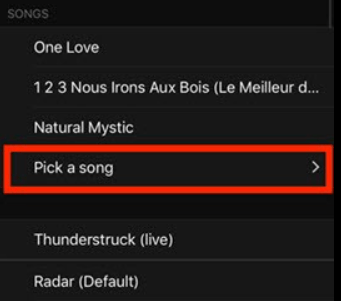
Étape 8. Appuyez sur « Retour » puis « Enregistrer » pour terminer les modifications.
De nombreuses applications de réveil sont disponibles dans les magasins d'applications offrant des fonctions uniques telles que l'analyse du sommeil, des énigmes élaborées ou des actions pour déclencher l'alarme, etc., mais seules quelques-unes offrent la possibilité d'accéder Spotify. Vous avez acquis une liste de ces alarmes à partir de cet article et comment régler un réveil qui joue Spotify la musique.
À part Spotify-applications intégrées, le DumpMedia Spotify Music Converter L'outil vous permet également d'écouter votre Spotify mélodies au réveil à votre alarme. Définissez n'importe quelle chanson sur n'importe quel appareil doté d'un son d'alarme personnalisable. Grâce à votre appareil, commencez la matinée avec une musique de bien-être pour booster votre humeur et bien commencer la journée !
